Win7内存不足解决方案:技巧与优化方法
Windows 7(简称Win7)是微软推出的一个非常受欢迎的操作系统。尽管Win7的兼容性和用户体验都非常出色,但随着时间的推移和应用程序需求的增加,用户可能会遇到内存不足的问题。本文将为您提供一些实用的技巧和优化方法,帮助您解决Win7内存不足的问题。
1. 检查内存使用情况
解决内存不足问题的第一步是了解您的系统当前的内存使用情况。您可以通过任务管理器查看内存使用情况。按下Ctrl + Shift + Esc键打开任务管理器,然后切换到“性能”选项卡下的“内存”部分。这里会显示内存的使用情况,包括已使用的内存和可用的内存。如果发现内存使用率过高,就需要采取进一步的措施来优化内存使用。
2. 关闭不必要的程序和服务
许多程序和服务在后台运行,消耗着宝贵的内存资源。要解决内存不足的问题,您可以关闭一些不必要的程序和服务。按下Ctrl + Shift + Esc键打开任务管理器,然后切换到“进程”选项卡。在这里,您可以看到所有正在运行的程序和服务。选择那些不常用或不需要的程序,然后点击“结束任务”按钮来关闭它们。您还可以使用“服务”选项卡来禁用一些不必要的系统服务。
3. 增加虚拟内存
虚拟内存是操作系统使用硬盘空间来模拟内存的一种技术。当物理内存不足时,系统会使用虚拟内存来扩展内存容量。要增加虚拟内存,您可以按照以下步骤操作:
1. 打开“系统属性”窗口。右键点击“计算机”图标,然后选择“属性”。
2. 点击“高级系统设置”链接。
3. 在“性能”部分,点击“设置”按钮。
4. 切换到“高级”选项卡,然后点击“更改”按钮。
5. 取消选中“自动管理所有驱动器的分页文件大小”复选框。
6. 选择您的系统驱动器,然后设置自定义大小。建议将初始大小设置为物理内存的1.5倍,最大大小设置为物理内存的3倍。
7. 点击“设置”按钮,然后点击“确定”按钮来保存更改。
8. 重新启动计算机以应用更改。4. 优化启动项
许多程序会在开机时自动启动,这会消耗大量的内存资源。要优化启动项,您可以按照以下步骤操作:
1. 按下Windows键 + R键,输入“msconfig”并按Enter键打开“系统配置”窗口。
2. 切换到“启动”选项卡。
3. 取消选中您不需要在开机时自动启动的程序。
4. 点击“应用”按钮,然后点击“确定”按钮。
5. 重新启动计算机以应用更改。5. 更新驱动程序和操作系统
过时的驱动程序和操作系统可能会导致内存不足的问题。要解决这个问题,您可以定期检查并更新驱动程序和操作系统。要更新驱动程序,您可以访问硬件制造商的官方网站,下载并安装最新的驱动程序。要更新操作系统,您可以打开“控制面板”,然后点击“Windows Update”来检查可用的更新。
6. 使用内存清理工具
内存清理工具可以帮助您释放被占用的内存资源。有许多免费和付费的内存清理工具可供选择,例如CCleaner、Advanced SystemCare等。这些工具通常具有内存清理、系统优化、磁盘清理等功能。定期使用内存清理工具可以帮助您解决内存不足的问题。
7. 升级硬件
如果上述方法都无法解决内存不足的问题,那么您可能需要考虑升级硬件。增加物理内存(RAM)是提高系统性能的最直接方法。在购买新的内存条之前,请确保了解您的系统支持的内存类型和最大内存容量。您还可以考虑升级CPU、硬盘等硬件来提高整体性能。
通过以上七个步骤,您应该能够解决Windows 7系统中的内存不足问题。请记住,定期维护和优化您的系统是确保其性能稳定的关键。希望这些技巧和优化方法能够帮助您更好地使用Windows 7操作系统。
版权声明
本文仅代表作者观点,不代表xx立场。
本文系作者授权xx发表,未经许可,不得转载。
 win教程之家
win教程之家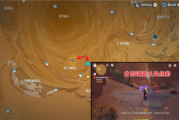


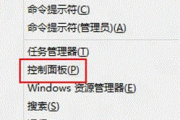

发表评论:
◎欢迎参与讨论,请在这里发表您的看法、交流您的观点。